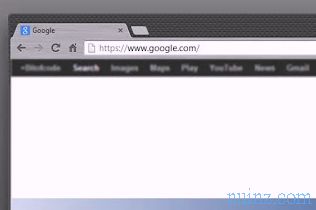新しいiOS 11バージョンでは、iPhoneで使用できる多くの新しい機能がありますが、ほとんどはかなり隠されており、すぐには表示されません。
最初の記事では、iOS 11で何が変わるのか、ほとんどすぐに見えるものについて話す前に何ができるのかを既に見てきましたが、この機会に、iPhoneに隠された本当のトリックを実際に発見することで、 iOS 11では、[設定]メニューのさまざまな位置に配置された最も興味深いオプションをキャッチします。
以下、 iOS 11のiPhoneの設定に隠されている15の特別なトリックと新しい便利なオプション (iPhone 5S、iPhone 6および6S、iPhone SE、iPhone 7、iPhone 8およびiPhone X)。
1) 暗い隠しモード
暗いモードでは、メニューの白を黒で反転させ、その結果、以前とは異なるコントラストで文章を見ることができます。
それは一種のナイトモードまたは別のグラフィックテーマと考えることができますが、個人的には、それはより少ない光を放ち、目の不快感を少なくするため、私は好みます。
このオプションは、 [設定]-> [一般]-> [アクセシビリティ]> [画面調整]> [色の反転 ]で有効になり、「 スマートカラー反転 」と呼ばれます
iOS内のほとんどのメニューセクションには、白い背景と黒い文字ではなく、黒い背景に白い文字のテーマがあります。
ダークモードは、すべての画面とアプリの作成に影響するため、場合によっては「ネガティブ」な表示の問題が発生するため、完璧ではありません。
2) コントロールセンターをカスタマイズする
コントロールセンターは、指を下から上に引き上げることで表示されるもので、ボタンを追加または削除することでカスタマイズできるiOS11の最も新しく追加された機能の1つです。
次に、 [設定]-> [コントロールセンター]-> [コントロールのカスタマイズ]に移動し、さまざまな機能の横にある-および+キーを押して、それらを追加または削除します。
たとえば、 運転中およびエネルギー節約 中に「邪魔しないでください 」を追加することをお勧めします 。
3) アプリケーションのアンインストール(オフロード)
オフロード機能はiPhoneの新しい機能であり、内部データとオプションを削除せずにアプリケーションをアンインストールできます。
これにより、アプリを削除して領域を回復し、保存されているすべてのデータを見つけることでそのアプリを再インストールできるようになります。
このオプションを使用するには、 [設定]> [一般]> [iPhoneの空き容量 ]に移動します。
削除するアプリケーションを選択し、次の画面で[アプリの削除]をクリックする代わりに、[アプリのアンインストール]を押します。
このオプションは、アプリケーションを削除しますが、後で再利用するために保存されたデータを保持します。
この同じメニューには、スペースを回復する必要がある場合に使用されないアプリケーションを自動的に削除するオプションもあります。
スイッチをアクティブにすると、iPhoneはスペースを自律的に管理し、必要なときに使用されないアプリを削除します。
4) Siriへの書き込み
iOS 11では、コマンドを手で書くことにより、音声がなくてもパーソナルアシスタントSiriを使用できます。
これは、話すことができない場所にいるときや、声が乱れるほどの騒ぎがあるときでも、自分自身を理解するのに問題がある人にとっても便利です。
このオプションは、 [設定]> [一般]> [アクセシビリティ]> [Siri ]メニューで非表示になっているため、 [Siri への書き込み ]をアクティブにする必要があります。
5) スクリーン録画
コントロールセンターのボタンを押すだけで、画面に表示されているものを録画し、ビデオを作成できます。
このボタンは、このガイドのポイント2( [設定]-> [コントロールセンター] )にあるように、コントロールセンターに追加する必要があります。
6) ライブ写真をGIF画像として送信する
iPhone 6Sで導入されたLive Photos機能を使用すると、iPhone 67S以上の所有者のみが見ることができる写真を作成して送信できます。
そのため、iPhone 5SなどのTouch 3Dのない写真では、ライブ写真は表示されません。
外出先でiPhone 5Sユーザーまたは他の以前のモデルに写真を送信したい人は誰でも、それらをGIF画像に変換できるようになりました。
この選択は、メール経由でライブ写真を共有するときに行うことができます。
7) 画像圧縮をオフにする
iOS 11では、Apple A9プロセッサを搭載したiPhoneは写真サイズ圧縮機能を使用して、スペースを取りすぎないようにします。
ファイル形式はHEIFになり、他のアプリケーションまたはデバイスとの互換性の問題が発生する可能性があります。
したがって、設定->一般->カメラのオプションを変更して、この圧縮を無効にする必要があります。
8) 永続的な通知
iPhoneのインタラクティブなバナースタイルの通知は、何が起こっているのかを知り、受信したメッセージをすばやく読むのに便利です。
バナー通知は一時的なもの(数秒後に消える)または永続的なものです。
iOS 11では、[設定]> [通知]に移動して、永続的な通知を保持することを選択できます。
永続的な通知を保持するアプリを選択し、「 バナーとして表示 」の下の関連オプションをタップします。
9) 片手キーボード
iPhoneのPlusバリアントでは、時々片手キーボードモードを使用すると便利です。
すぐに有効にするには、下部にある絵文字顔アイコンを長押しする必要があります。
次に、キーボードを右に表示するか左に表示するかを選択できます。
10) SafariでWebページを閲覧リストまたはPDFとして保存する
Safariでは、興味深い記事を見つけた場合、PDFファイルとして保存できます。
中央にある上向き矢印のある[共有]ボタンを押し、[ PDFの作成 ]オプションが見つかるまで2行目のボタンを右にスクロールします。
[設定]> [Safari ]で、開いている記事を読み取りモードで自動的に保存する非表示オプションをアクティブにして、オフラインでもレビューできるようにすることもできます。
11) 複数のアプリを選択して同時に移動する
アプリケーションアイコンをタップして保持することで、もう一方の手を使用して他のアプリケーションに触れ、2つ以上を選択してそれらをすべて一緒に移動できます。
12) ロック画面からメモを作成する
iOS 11のNotesアプリは大幅に改善され、カメラでドキュメントをスキャンする機能が追加されました。
さらに、 [設定]> [メモ ]に移動すると、ロック画面からメモを作成するオプションを有効にできます。これは、iPhoneから簡単にメモを取るのに便利です。
13) アプリを評価するリクエストを無効にします
[設定]> [iTunes Store]および[App Store ]に移動すると、アプリからフィードバックやレビューをリクエストする必要がある可能性を無効にするオプションを見つけることができます。
14) SOS緊急コール
iOS 11以降を搭載したiPhoneの隠された機能は、スタンバイボタンと再起動ボタンを5回すばやく押すことで緊急呼び出しを行う機能です。
この自動呼び出しオプションは[設定]にあり、有効にする必要があります。
緊急電話番号は、ヘルスアプリに保存されている番号です。
15) スクリーンショットのクイック共有
iPhoneでスクリーンショットを撮るには、ホームキーを同時に押して画面をオフにします。
スクリーンショットのサムネイルが左下に表示されたら、それをタッチして、すばやく共有するためのボタンを含むエディターで画像を表示できます。
最初の記事では、iOS 11で何が変わるのか、ほとんどすぐに見えるものについて話す前に何ができるのかを既に見てきましたが、この機会に、iPhoneに隠された本当のトリックを実際に発見することで、 iOS 11では、[設定]メニューのさまざまな位置に配置された最も興味深いオプションをキャッチします。
以下、 iOS 11のiPhoneの設定に隠されている15の特別なトリックと新しい便利なオプション (iPhone 5S、iPhone 6および6S、iPhone SE、iPhone 7、iPhone 8およびiPhone X)。
1) 暗い隠しモード
暗いモードでは、メニューの白を黒で反転させ、その結果、以前とは異なるコントラストで文章を見ることができます。
それは一種のナイトモードまたは別のグラフィックテーマと考えることができますが、個人的には、それはより少ない光を放ち、目の不快感を少なくするため、私は好みます。
このオプションは、 [設定]-> [一般]-> [アクセシビリティ]> [画面調整]> [色の反転 ]で有効になり、「 スマートカラー反転 」と呼ばれます
iOS内のほとんどのメニューセクションには、白い背景と黒い文字ではなく、黒い背景に白い文字のテーマがあります。
ダークモードは、すべての画面とアプリの作成に影響するため、場合によっては「ネガティブ」な表示の問題が発生するため、完璧ではありません。
2) コントロールセンターをカスタマイズする
コントロールセンターは、指を下から上に引き上げることで表示されるもので、ボタンを追加または削除することでカスタマイズできるiOS11の最も新しく追加された機能の1つです。
次に、 [設定]-> [コントロールセンター]-> [コントロールのカスタマイズ]に移動し、さまざまな機能の横にある-および+キーを押して、それらを追加または削除します。
たとえば、 運転中およびエネルギー節約 中に「邪魔しないでください 」を追加することをお勧めします 。
3) アプリケーションのアンインストール(オフロード)
オフロード機能はiPhoneの新しい機能であり、内部データとオプションを削除せずにアプリケーションをアンインストールできます。
これにより、アプリを削除して領域を回復し、保存されているすべてのデータを見つけることでそのアプリを再インストールできるようになります。
このオプションを使用するには、 [設定]> [一般]> [iPhoneの空き容量 ]に移動します。
削除するアプリケーションを選択し、次の画面で[アプリの削除]をクリックする代わりに、[アプリのアンインストール]を押します。
このオプションは、アプリケーションを削除しますが、後で再利用するために保存されたデータを保持します。
この同じメニューには、スペースを回復する必要がある場合に使用されないアプリケーションを自動的に削除するオプションもあります。
スイッチをアクティブにすると、iPhoneはスペースを自律的に管理し、必要なときに使用されないアプリを削除します。
4) Siriへの書き込み
iOS 11では、コマンドを手で書くことにより、音声がなくてもパーソナルアシスタントSiriを使用できます。
これは、話すことができない場所にいるときや、声が乱れるほどの騒ぎがあるときでも、自分自身を理解するのに問題がある人にとっても便利です。
このオプションは、 [設定]> [一般]> [アクセシビリティ]> [Siri ]メニューで非表示になっているため、 [Siri への書き込み ]をアクティブにする必要があります。
5) スクリーン録画
コントロールセンターのボタンを押すだけで、画面に表示されているものを録画し、ビデオを作成できます。
このボタンは、このガイドのポイント2( [設定]-> [コントロールセンター] )にあるように、コントロールセンターに追加する必要があります。
6) ライブ写真をGIF画像として送信する
iPhone 6Sで導入されたLive Photos機能を使用すると、iPhone 67S以上の所有者のみが見ることができる写真を作成して送信できます。
そのため、iPhone 5SなどのTouch 3Dのない写真では、ライブ写真は表示されません。
外出先でiPhone 5Sユーザーまたは他の以前のモデルに写真を送信したい人は誰でも、それらをGIF画像に変換できるようになりました。
この選択は、メール経由でライブ写真を共有するときに行うことができます。
7) 画像圧縮をオフにする
iOS 11では、Apple A9プロセッサを搭載したiPhoneは写真サイズ圧縮機能を使用して、スペースを取りすぎないようにします。
ファイル形式はHEIFになり、他のアプリケーションまたはデバイスとの互換性の問題が発生する可能性があります。
したがって、設定->一般->カメラのオプションを変更して、この圧縮を無効にする必要があります。
8) 永続的な通知
iPhoneのインタラクティブなバナースタイルの通知は、何が起こっているのかを知り、受信したメッセージをすばやく読むのに便利です。
バナー通知は一時的なもの(数秒後に消える)または永続的なものです。
iOS 11では、[設定]> [通知]に移動して、永続的な通知を保持することを選択できます。
永続的な通知を保持するアプリを選択し、「 バナーとして表示 」の下の関連オプションをタップします。
9) 片手キーボード
iPhoneのPlusバリアントでは、時々片手キーボードモードを使用すると便利です。
すぐに有効にするには、下部にある絵文字顔アイコンを長押しする必要があります。
次に、キーボードを右に表示するか左に表示するかを選択できます。
10) SafariでWebページを閲覧リストまたはPDFとして保存する
Safariでは、興味深い記事を見つけた場合、PDFファイルとして保存できます。
中央にある上向き矢印のある[共有]ボタンを押し、[ PDFの作成 ]オプションが見つかるまで2行目のボタンを右にスクロールします。
[設定]> [Safari ]で、開いている記事を読み取りモードで自動的に保存する非表示オプションをアクティブにして、オフラインでもレビューできるようにすることもできます。
11) 複数のアプリを選択して同時に移動する
アプリケーションアイコンをタップして保持することで、もう一方の手を使用して他のアプリケーションに触れ、2つ以上を選択してそれらをすべて一緒に移動できます。
12) ロック画面からメモを作成する
iOS 11のNotesアプリは大幅に改善され、カメラでドキュメントをスキャンする機能が追加されました。
さらに、 [設定]> [メモ ]に移動すると、ロック画面からメモを作成するオプションを有効にできます。これは、iPhoneから簡単にメモを取るのに便利です。
13) アプリを評価するリクエストを無効にします
[設定]> [iTunes Store]および[App Store ]に移動すると、アプリからフィードバックやレビューをリクエストする必要がある可能性を無効にするオプションを見つけることができます。
14) SOS緊急コール
iOS 11以降を搭載したiPhoneの隠された機能は、スタンバイボタンと再起動ボタンを5回すばやく押すことで緊急呼び出しを行う機能です。
この自動呼び出しオプションは[設定]にあり、有効にする必要があります。
緊急電話番号は、ヘルスアプリに保存されている番号です。
15) スクリーンショットのクイック共有
iPhoneでスクリーンショットを撮るには、ホームキーを同時に押して画面をオフにします。
スクリーンショットのサムネイルが左下に表示されたら、それをタッチして、すばやく共有するためのボタンを含むエディターで画像を表示できます。